O Premiere Pro é um poderoso programa de edição que permite criar e editar clipes com sua ampla gama de recursos e ferramentas para criar vídeos com aparência profissional. A principal vantagem deste software é que você pode desfocar rapidamente o fundo da sua filmagem para adicionar um pouco de profundidade e interesse, bem como para fazer com que o assunto se destaque mais.
Para tornar tudo mais simples para você, compilamos este guia completo para orientá-lo no processo passo a passo de como desfocar o fundo no Premiere Pro para que você note uma grande diferença em seus vídeos!
Parte 1. Por que você precisa desfocar o fundo do vídeo?
O efeito de fundo desfocado é uma técnica útil usada por muitos profissionais para criar um foco no elemento do vídeo e remover quaisquer distorções. Ao fazer isso, é possível enfatizar e destacar o sujeito mais importante da tela.
Pode ser necessário desfocar o fundo do vídeo por vários motivos. Talvez você esteja gravando um tutorial e queira adicionar foco em um elemento, ou talvez esteja filmando uma cena em um local público lotado e queira minimizar as distrações em seu vídeo.
Desfocar o fundo também pode ser uma forma de adicionar um toque criativo ao seu vídeo ou torná-lo mais envolvente, sofisticado e profissional.
Parte 2. Como desfocar o fundo no Premiere Pro?
Em seguida fornecemos um guia passo a passo para ajudá-lo a desfocar o fundo no Premiere Pro:
Passo 1 Para começar, abra um navegador e visite a página de transferência do Adobe Premiere Elements. Inicie sessão com seu Adobe ID ou crie um novo. Escolha a plataforma e o idioma e clique em “Baixar” para obter o arquivo de instalação.
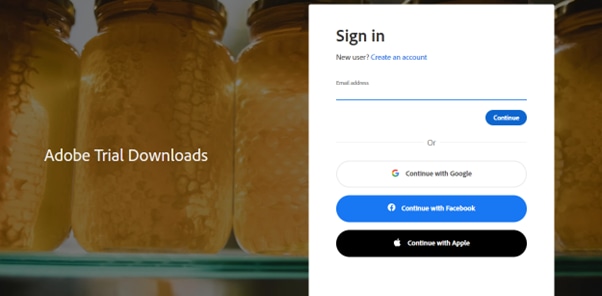
Clique no instalador baixado para instalar o software e iniciá-lo. Agora, clique na opção “Arquivo” na barra de ferramentas superior e selecione “Importar” para abrir a janela do Explorador de Arquivos. Localize seu vídeo e clique em “Abrir” para importá-lo para o Adobe Premiere.
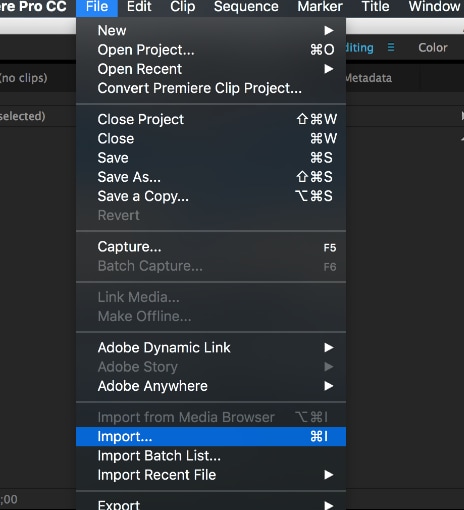
Passo 2 No próximo passo, clique na opção “Janela” na barra de ferramentas superior e selecione “Efeitos” no menu suspenso para abrir o “Painel de Efeitos”.
No painel de efeitos, digite “Desfoque” na barra de pesquisa e role para baixo para encontrar o efeito “Desfoque Gaussiano”. Arraste e solte o efeito no clipe na linha de tempo para aplicá-lo.
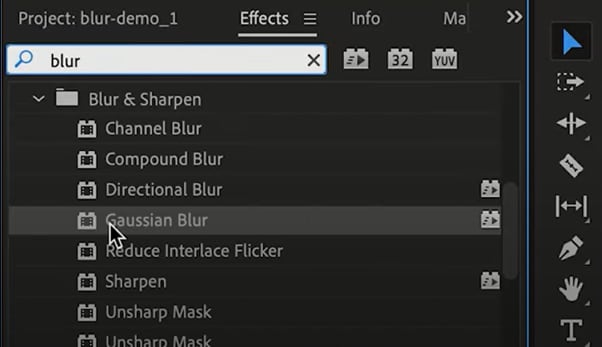
Passo 3 Agora, clique em “Janela” na barra de ferramentas superior e selecione “Controles de Efeitos” para abrir seu painel. Deslize para baixo até “Efeito Gaussiano” no painel e aumente a quantidade de desfoque. Isso deixará todo o seu clipe desfocado, incluindo o assunto/elemento principal.
Se as bordas dos seus clipes ficarem escuras, assinale a opção “Repetir Pixels de Borda” para resolver esse problema.
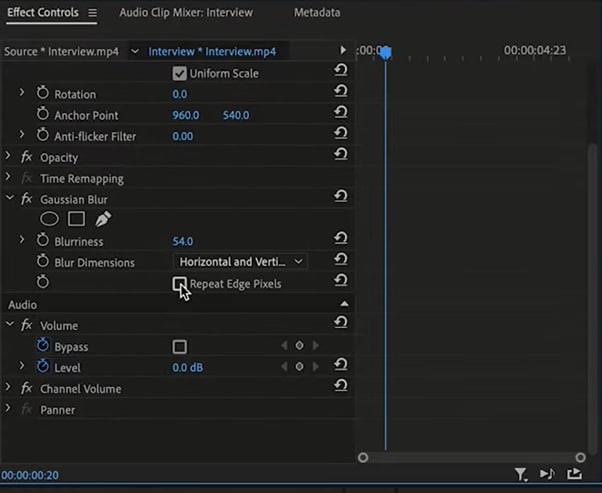
Passo 4 Em seguida, você deve criar uma máscara ao redor do sujeito para desfocá-lo. Para isso clique em "Desenho Livre
de Bezier" na opção “Desfoque Gaussiano” no Painel de Controle de Efeitos.
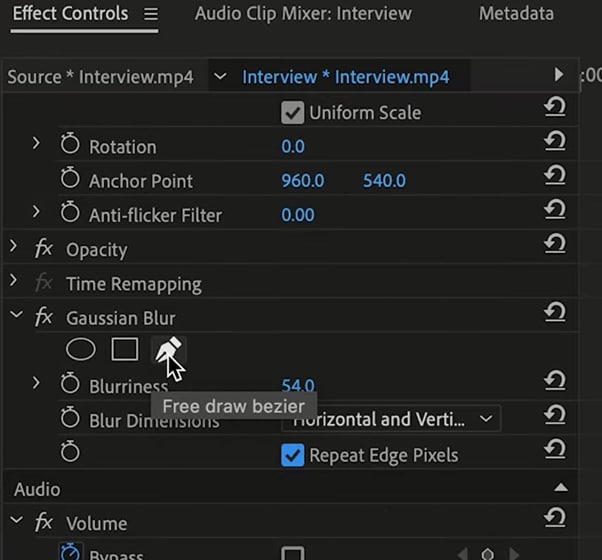
Agora, na janela do Monitor do Programa, trace o contorno do elemento/sujeito no seu vídeo. Certifique-se de levar a linha de rastreamento até ao ponto original.
Passo 5 Assinale a opção “Invertido” no cabeçalho Expansão da Máscara no Painel de Controle de Efeitos para tornar o fundo desfocado. Clique no ícone “Reproduzir” para visualizar seu vídeo e se encontrar alguma aresta ao redor do sujeito, clique em “Máscara” e escolha a ferramenta de seleção.
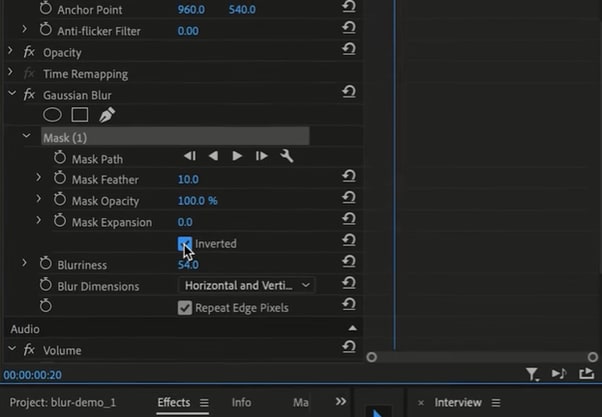
Agora, ajuste os pontos individuais do contorno. Clique em “Expansão da Máscara” e aumente seu valor para expandir o tamanho da máscara. Em seguida, clique em “Máscara Suave” e diminua seu valor para suavizar as bordas.
Passo 6 Se o sujeito se mover em algumas partes, clique no botão de alternância ao lado de “Caminho da Máscara” para criar quadros-chave. Agora, percorra a linha de tempo e ajuste a máscara do sujeito para criar um vídeo com aparência profissional.
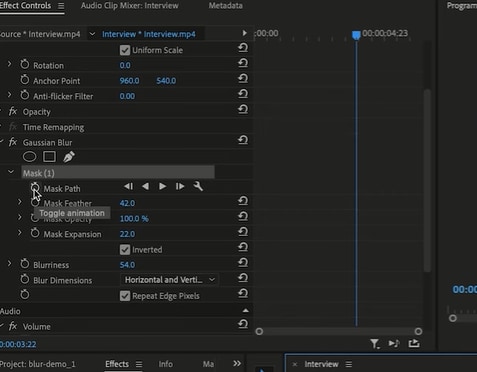
Por fim, navegue até “Arquivo” > “Exportar” na barra de ferramentas superior, digite o nome do arquivo, especifique um local e clique em “Exportar” para salvar o arquivo no seu PC.
Dicas bônus – A alternativa ao Premiere Pro para desfocar o fundo do vídeo
Se você achar o processo acima complicado e estiver procurando uma alternativa fácil de usar ao Premiere Pro para desfocar o fundo do vídeo, tente usar o software Wondershare Filmora.
Com esta ferramenta, você pode desfocar instantaneamente o fundo do seu vídeo e destacar o sujeito. Além disso, o Filmora vem com uma interface intuitiva que até mesmo usuários novatos podem usufruir de seus vastos recursos.
Veja como você pode usar o Wondershare Filmora para desfocar o fundo do seu vídeo:
Passo 1 Abra a página de transferência do Filmora usando um navegador da web, baixe o arquivo de instalação e clique no arquivo baixado para iniciar o processo de instalação.
Inicie o software, clique em “Criar Novo Projeto” e selecione a opção “Clique aqui para importar seu arquivo de mídia” para importar seu clipe de vídeo.

Passo 2 Assim que o vídeo for carregado no programa, arraste-o da Biblioteca de Mídia e solte-o na linha de tempo de edição de vídeo.
Em seguida, você precisará adicionar um Efeito de Desfoque ao clipe. Para fazer isso, clique no menu “Efeitos”, selecione a categoria “Desfoque de Fundo” e escolha o tipo de desfoque desejado. Se você estiver trabalhando com um vídeo em retrato, tente usar os filtros Cinza, Diamante ou Mosaico para criar um fundo visualmente cativante.
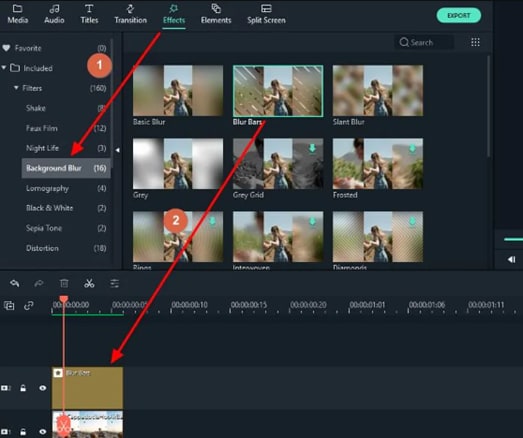
Passo 3 Depois de baixar o efeito, arraste e solte-o no clipe de vídeo na linha de tempo e clique duas vezes no efeito para abrir o painel de Efeito. Aqui, você pode configurar a cor de fundo, largura da fonte, luminância, nível de escala, difusão de fundo e configurações de desfoque Alfa.
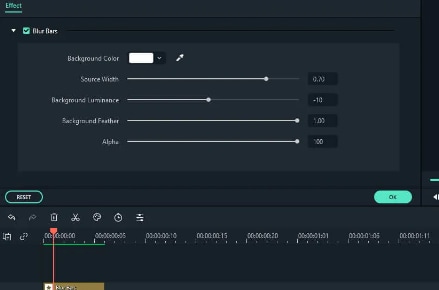
Passo 4 No passo final, clique no botão “Exportar”, vá até a aba “Local”, escolha um formato de arquivo e clique em “Exportar” novamente para salvar seu clipe de vídeo final em seu PC.
Você também pode exportar seu vídeo para seu dispositivo, YouTube, Vimeo ou DVD.
Conclusão
Neste guia detalhado, aprendemos por que você precisa desfocar o fundo em um clipe. Também fornecemos um guia extenso sobre como desfocar o fundo no Premiere Pro para tornar seu vídeo mais profissional e envolvente.
No final, exploramos o método passo a passo para criar fundos desfocados em um vídeo usando o software Filmora – a melhor e mais simples alternativa ao Adobe Premiere Pro.
Esperamos que você tenha achado este artigo útil e agora consiga criar vídeos envolventes com fundos desfocados usando o Adobe Premiere Pro.


